* 主体类型
* 企业名称
* 信用代码
* 所在行业
* 企业规模
* 所在职位
* 姓名
* 所在行业
* 学历
* 工作性质
请先选择行业
您还可以选择以下福利:
行业福利,领完即止!

下载app免费领取会员


在使用REVIT时常遇到现有族没办法满足设计需求的情况,那么就需要自己创建族来解决特定的问题。因此了解参数类型的具体含义,以及对设计的模型赋予相应的参数就变得尤为重要。所以,今天将为大家对参数类型对应参数规程的说明进行介绍。
一、参数规程的分类
1、打开Revit,点击“族”下“新建”命令,弹出“新族-选择样板文件”对话框,此处以“公制电话设备主体”样板为例,如图所示。
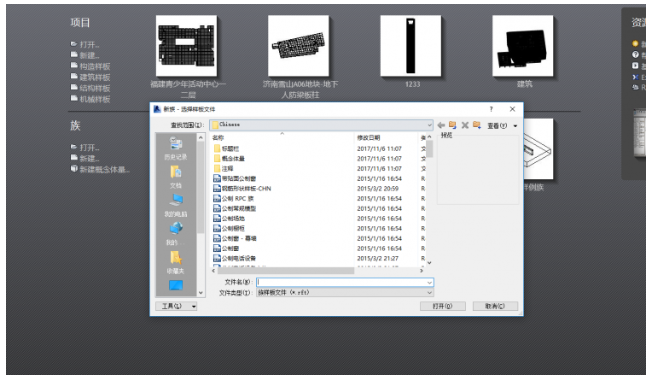
2、点击“创建”面板下“属性”面板中的“族类型”编辑器,在弹出的“族类型”对话框中,点击“参数”栏中“添加”命令,在弹出的“参数类型”对话框就可以看到“规程”选项,如图所示。
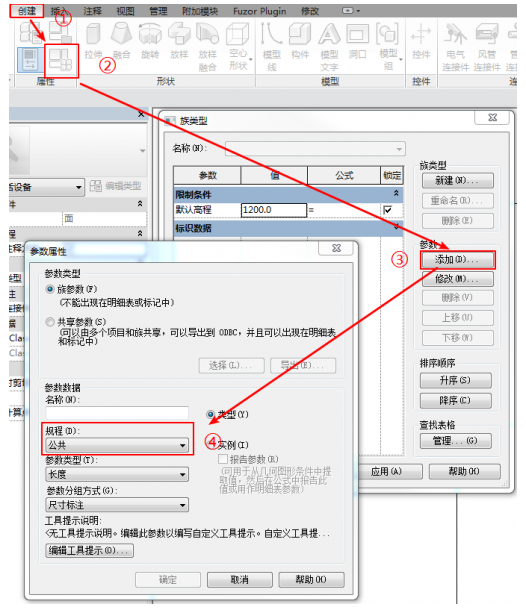
3、选择对应规程之后可以看到如下的分类,这便是规程的分类情况,如图所示。
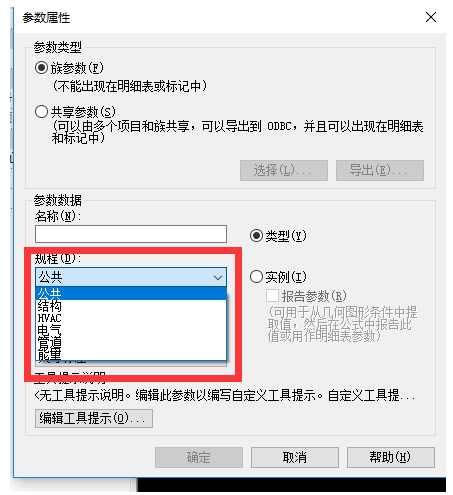
二、参数规程与参数类型的关系
1、当选择公共规程的时候可以发现其中存在相应的参数类型,如图所示。
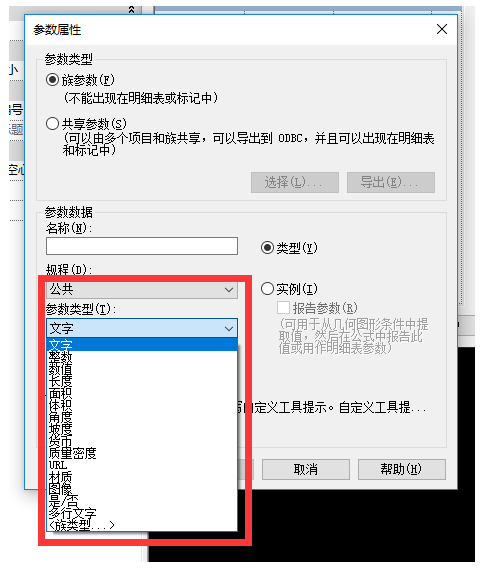
2、再换取结构规程,会发现另一些相对应的参数类型,如图所示。
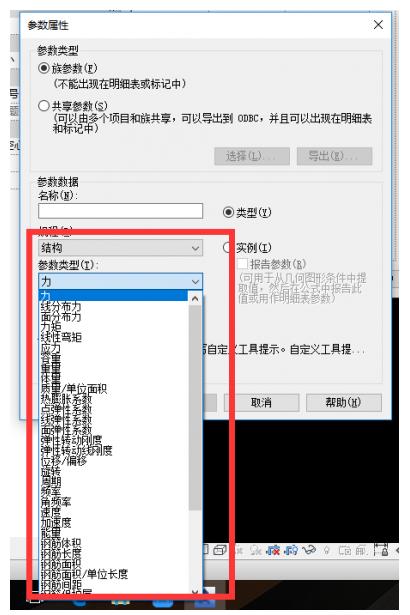
3、其中不同的参数类型,将赋予不同含义,以公共规程下的参数类型举例,为大家说明其含义,如图所示。

意义:通过学习上述以族样板对参数规程的讲解,了解到了规程的属性以及参数类型,方便以后在建模过程中对新建族设定对应的规程,方便建模。
本文版权归腿腿教学网及原创作者所有,未经授权,谢绝转载。

上一篇:Revit技巧 | Revit如何设置背景?Revit如何将CAD图纸置为背景
相关下载















































